windows简体繁体切换快捷键是什么 电脑输入法繁体简体切换快捷键介绍
更新时间:2023-06-05 09:32:23作者:qiaoyun
我们都知道,电脑中文字可分为简体和繁体两种格式,我们在输入的时候也可以根据自己的需求来选择简体还是繁体,那么可以通过快捷键来快速切换,但是很多人不知道windows简体繁体切换快捷键是什么,为了帮助到大家,本文给大家介绍一下电脑输入法繁体简体切换快捷键吧。
方法如下:
在微软输入法的情况下,直接按下【Ctrl + Shift + F】即可在简体和繁体之间互相切换。
怎么把繁体字改成简体字:
1、点击开始菜单,打开“设置”。
2、在“Windows设置”中,点击“时间和语言”选项。
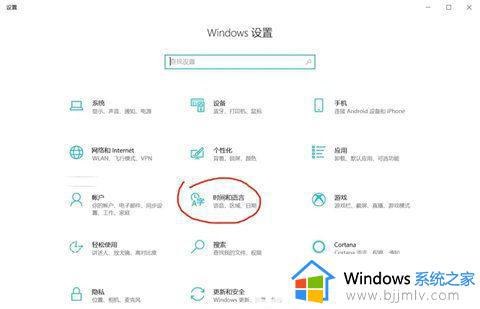
3、点击语言,然后点击中文,然后点击选项。

4、接着点击输入法的“选项”。
5、在选项页面选择“常规”选项。

6、接着在选择字符集中将繁体字切换成简体中文。

上述给大家介绍的就是windows简体繁体切换快捷键的详细内容,大家可以学习上述方法来进行切换繁体简体吧。
windows简体繁体切换快捷键是什么 电脑输入法繁体简体切换快捷键介绍相关教程
- 电脑搜狗输入法简体繁体切换在哪里 电脑搜狗输入法简体繁体切换怎么设置
- 微软输入法怎么切换繁体和简体 微软输入法如何切换繁体简体模式
- windows输入法切换繁体如何操作 windows自带输入法简体繁体切换的方法
- windows输入法怎么切换繁体 windows输入法如何切换繁体
- 搜狗输入法简体和繁体如何切换 搜狗输入法繁体字怎么改成简体字
- ppt如何将繁体字转换成简体 ppt怎么把繁体字变成简体字
- windows切换繁体的方法 windows怎么改繁体字
- mac输入法切换快捷键是什么 macbook切换输入法按哪个键
- 电脑是繁体字怎么改成简体字 如何把繁体字转换成简体字
- word中文简体转换繁体字怎么操作 word中文简体怎么转换成繁体
- 惠普新电脑只有c盘没有d盘怎么办 惠普电脑只有一个C盘,如何分D盘
- 惠普电脑无法启动windows怎么办?惠普电脑无法启动系统如何 处理
- host在哪个文件夹里面 电脑hosts文件夹位置介绍
- word目录怎么生成 word目录自动生成步骤
- 惠普键盘win键怎么解锁 惠普键盘win键锁了按什么解锁
- 火绒驱动版本不匹配重启没用怎么办 火绒驱动版本不匹配重启依旧不匹配如何处理
热门推荐
电脑教程推荐
win10系统推荐